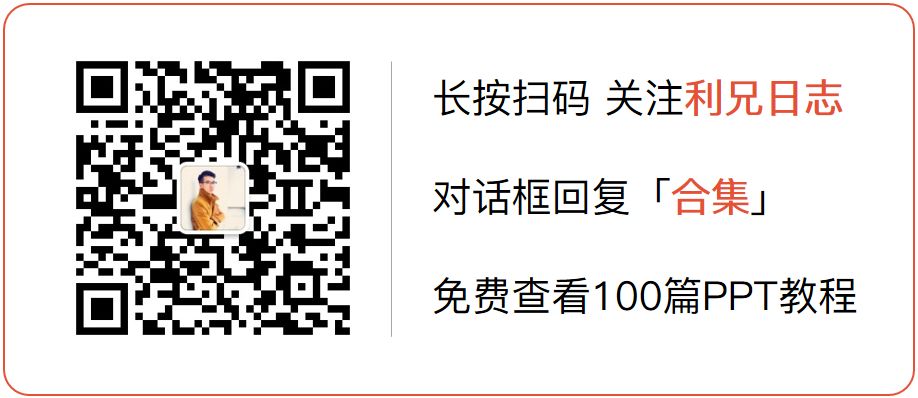经常有人问我,说自己的PPT做的不好,该如何学习?今天我就给大家分享一篇PPT教程以及向大家诚意推荐一位PPT大神—利兄。
利兄,PPT大神,电视媒体策划人,为众多知名的电视综艺写过招商的PPT方案。不仅PPT做的好,还喜欢分享,是知乎PPT领域的优秀答主。业余时间还运营自己的公众号利兄日志(lixiongppt),在上面分享一些关于PPT的教程和干货。
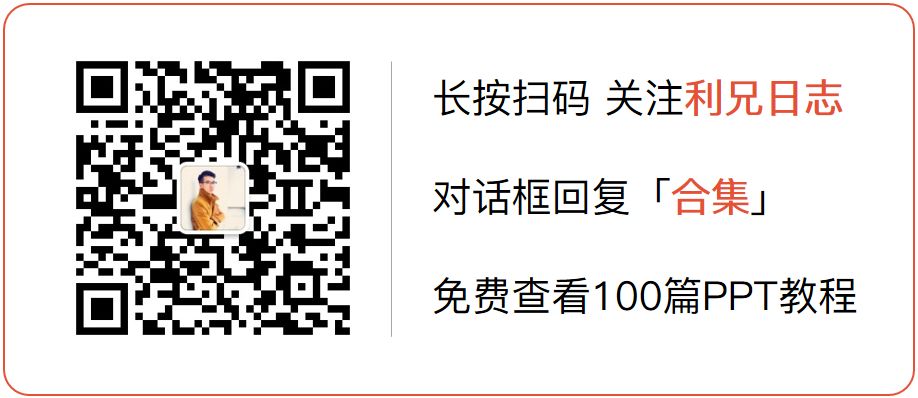
PPT高手常用的美化神技
你想过没?为什么PPT大神做出来的幻灯片那么好看,那么精致?而你的的幻灯片总是平平淡淡,缺少那么一点感觉。
PPT大神在PPT制作中有五大必杀技,每一招都可以瞬间提升PPT的逼格。
1、蒙版的运用
所谓蒙版就是半透明的色块,它不仅可以降低图片对于文字信息的干扰,还可以给PPT营造一张神秘感,提升幻灯片的逼格。
蒙版在运用上主要有两种,一种是纯色蒙版,一种是渐变蒙版。

比如上面这个案例,图片亮度太高了,文字不易识别,所以我们给图片添加了一个纯色的蒙版,降低图片的干扰。

渐变蒙版

比如上面这个案例,我们发现图片的宽度不够,不足以铺满整个屏幕,通常我们的做法是剪切,但除此之外还有一种做法就是渐变蒙版。
我们可以给图片添加一个渐变的半透明色块,这样空白处就可以实现平缓的过渡。

具体的做法可以参考下图
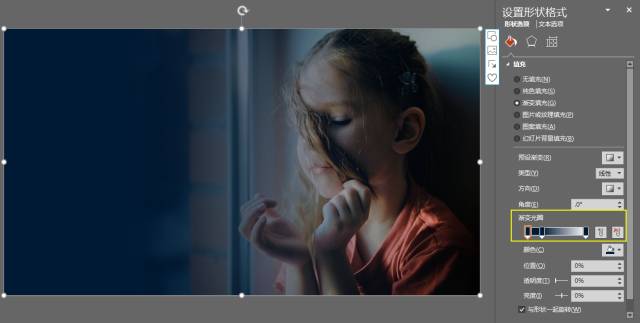
2、布尔运算和镂空字
所谓布尔运算其实指的就是形状,文字之间的组合,拆分,相交等运算。镂空字其实就是形状上被掏空的那部分所呈现的文字。
通过布尔运算和镂空字,可以让原本单调的文字充满活力,让幻灯片更出色。

比如上图中“享受阳光”四个字就是用了镂空字的效果,它包括两层,最下面一层是一张沐浴阳光的图片,上面一层是一个被掏空的色块。

做法也很简单,在幻灯片中插入形状和文字,同时选中形状和文字,菜单上就会出现一个格式选项,我们在格式菜单左侧找到合并形状功能,选择组合命令。
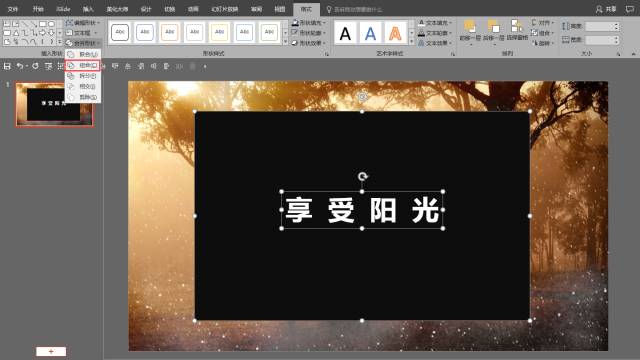
通过这种方法,我们可以制作出很多有质感的文字。

3、利用灰度,实现文字叠加
文字的层叠,可以让页面更有层次感,显得更加的精致。主要的做法就是通过颜色的深浅不一,营造出错位重叠的感觉。
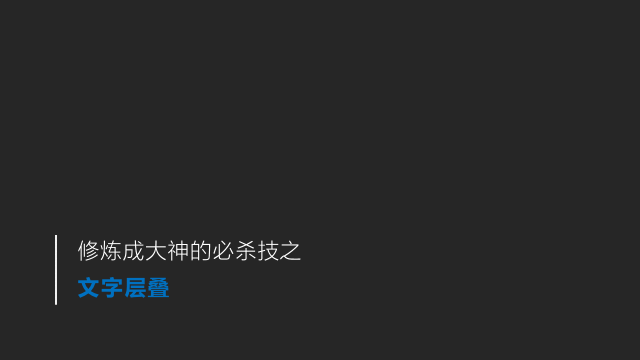
比如上面这个案例,我们会发现整个幻灯片的重心偏向左侧,有那么一点不协调。
所以我们需要在右侧给他加一点修饰,这里我就用了灰色的利字,不仅代表作者,而且还丰富了页面的视觉层次。

具体的做法就是给文字填充灰色,或者降低文字的透明度,使文字看起来不那么显眼。它在幻灯片中充当页面修饰的功能。
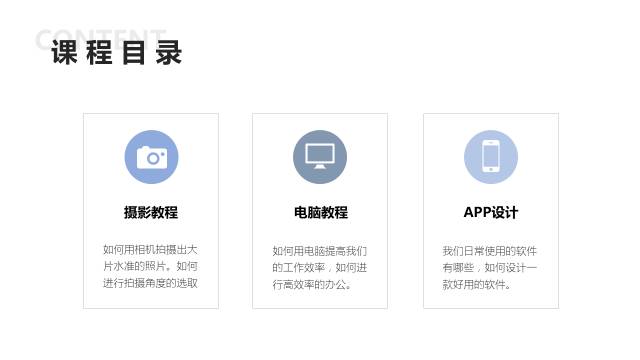
4、利用阴影,营造立体感和层次感
在设计中,利用阴影是非常重要的技巧,在PPT中也一样,通过阴影可以增加元素之间的层次感,让元素看起来更加立体。
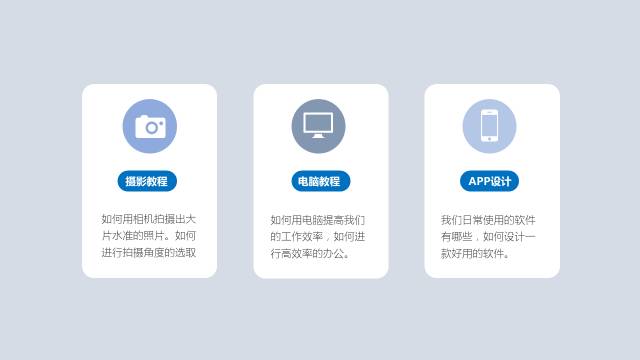
比如上面的PPT,如果我们给形状加上阴影,就可以营造出一种立体感,看上去就像放在桌子上的卡片,逼格满满。
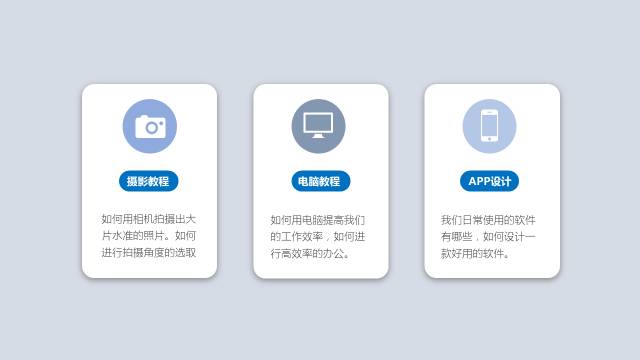
除了系统自带的阴影效果,我们还可以人为的制造阴影。

在一些产品发布会的PPT中,我们通常会在产品的底部制造一个阴影,让产品由二维效果变成三维效果,显得更加真实,更加立体。

5、图片剪切,突出细节
PPT高手还常用的一个技巧就是图片的剪切,普通人一张图片用就用了,而大神往往能够抓住图片中最有价值的部分,进行剪切放大。
这么做可以让我们的幻灯片看起来更有视觉冲击力。

比如上图我们要想展示印度贫民窟的孩子,我们可以尽可能的放大孩子的面部表情,眼神,中心点越大,越具有视觉冲击力。

具体方法很简单,就是图片的剪切。你要做的就是找出图片中最有冲击力的部分,然后进行一个剪切。
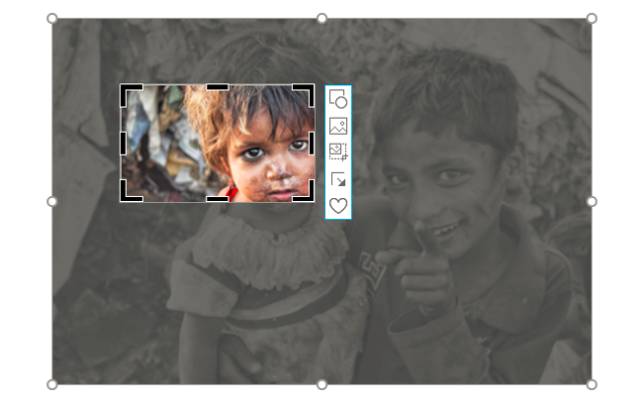

这类案例还有很多,比如上图的月饼,你要想凸显月饼的好吃,你就必须给观众看细节,看到金黄色的蛋黄馅,这样观众才会有想吃的欲望。

干货到这里就结束了,是不是很棒,跟着利兄可以学到很多制作PPT的小技巧。
本文作者利兄,转自微信公众号:利兄日志(lixiongppt),一个教你制作高逼格PPT的公众号。
如果你想看更多PPT教程,记得关注利兄日志后,在利兄日志公众号对话框回复关键词“合集”可以查看所有PPT教程。
除此之外,在公众号还可以免费领取利兄制作的PPT模板和与PPT相关的素材。